고정 헤더 영역
상세 컨텐츠
본문
Flexbox와 Grid는 각각의 특징을 살려 복잡한 웹 레이아웃을 구성하는 데에 활용될 수 있습니다. 이번 블로그 포스팅에서는 두 기술을 조합하여 효과적인 웹 디자인을 어떻게 구현하는지에 대해 자세히 알아보겠습니다.
Flexbox와 Grid의 기본 개념
- Flexbox(Flexible Box)란?
Flexbox는 1차원 레이아웃 모델로, 주로 요소들을 한 방향(수평 혹은 수직)으로 정렬할 때 사용됩니다. 유연한 크기 조절이 가능하여 다양한 화면 크기에 적응하는 반응형 디자인을 쉽게 구현할 수 있습니다.
- Grid란?
Grid는 2차원 레이아웃 모델로, 행과 열을 기반으로 복잡한 레이아웃을 구성할 때 유용합니다. 격자 형태의 구조를 만들어 요소들을 정밀하게 배치할 수 있습니다.
Flexbox와 Grid 조합하기
Flexbox와 Grid를 함께 사용한다는 것은, 웹 페이지의 큰 구조는 Grid로 잡고, 그 안의 세부 요소들을 Flexbox로 정렬하는 방식입니다. 이렇게 하면 2차원 레이아웃과 유연한 정렬을 모두 활용할 수 있습니다.
예제 1: Flexbox와 Grid 조합 예제 :
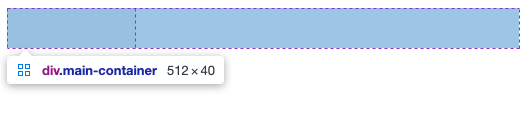
<div class="main-container">
<div class="sidebar">
<!-- Sidebar Content -->
</div>
<div class="content">
<!-- Main Content -->
</div>
</div>.main-container {
display: grid;
grid-template-columns: 1fr 3fr;
}
.sidebar {
background-color: #f0f0f0;
padding: 20px;
}
.content {
padding: 20px;
}main-container 클래스는 Grid를 사용하여 두 개의 열로 구성합니다.
grid-template-columns: 1fr 3fr;은 첫 번째 열은 1/4의 너비, 두 번째 열은 3/4의 너비로 설정합니다.
sidebar 클래스는 첫 번째 열에 위치하며, content 클래스는 두 번째 열에 위치합니다.
예제 2: Flexbox와 Grid의 협력:

<div class="main-container">
<div class="sidebar">
<!-- Sidebar Content -->
</div>
<div class="content">
<div class="feature-box">Feature 1</div>
<div class="feature-box">Feature 2</div>
<div class="feature-box">Feature 3</div>
</div>
</div>.main-container {
display: flex;
}
.sidebar {
flex: 1;
background-color: #f0f0f0;
padding: 20px;
}
.content {
display: grid;
grid-template-columns: repeat(3, 1fr);
grid-gap: 20px;
padding: 20px;
}
.feature-box {
background-color: #e0e0e0;
padding: 10px;
text-align: center;
}main-container 클래스는 Flexbox를 사용하여 두 개의 아이템을 가로로 배치합니다.
sidebar 클래스는 flex: 1;로 설정하여 남은 공간을 차지하며, content 클래스는 나머지 공간을 차지합니다.
content 클래스는 Grid를 사용하여 3개의 열로 구성하고, feature-box 클래스는 각 열에 위치합니다.
예제 3: 메인 레이아웃 구성하기

<div class="container">
<aside class="sidebar">
<!-- 사이드바 메뉴 아이템들 -->
<nav>
<a href="#">메뉴 1</a>
<a href="#">메뉴 2</a>
<a href="#">메뉴 3</a>
<!-- 추가적인 메뉴 아이템들 -->
</nav>
</aside>
<main class="content">
<!-- 메인 컨텐츠 영역 -->
<article class="article">
<section>
<h1>제목</h1>
<p>이것은 글의 본문입니다. 여기에 텍스트가 들어갑니다.</p>
</section>
<aside>
<!-- 이곳에 이미지나 광고, 추가 정보 등을 넣을 수 있습니다. -->
<img src="image.jpg" alt="관련 이미지">
</aside>
</article>
<!-- 추가적인 기사(article)나 컨텐츠 들 -->
</main>
</div>/* Grid를 사용한 메인 레이아웃 스타일 */
.container {
display: grid;
grid-template-columns: 1fr 3fr;
grid-template-rows: auto;
gap: 20px;
}
.sidebar {
grid-column: 1 / 2;
}
.content {
grid-column: 2 / 3;
}
/* Flexbox를 사용한 사이드바 메뉴 스타일 */
.sidebar {
display: flex;
flex-direction: column;
gap: 10px;
}
/* Flexbox를 사용한 컨텐츠 영역 내부 스타일 */
.article {
display: flex;
flex-direction: row;
justify-content: space-between;
}
예제 4: 카드 레이아웃 구성하기

<!-- Grid를 사용하여 카드 레이아웃을 구성하는 HTML 구조 -->
<div class="card-container">
<div class="card">Card 1</div>
<div class="card">Card 2</div>
<div class="card">Card 3</div>
</div>/* Grid를 사용한 카드 컨테이너 스타일 */
.card-container {
display: grid;
grid-template-columns: repeat(3, 1fr);
gap: 20px;
}
/* Flexbox를 사용하여 카드 내부 요소를 정렬하는 스타일 */
.card {
display: flex;
flex-direction: column;
align-items: center;
justify-content: center;
padding: 20px;
border: 1px solid #ccc;
}
예제 5: 반응형 네비게이션 바


<nav class="navbar">
<a href="#" class="nav-brand">Brand</a>
<div class="nav-links">
<a href="#">Home</a>
<a href="#">About</a>
<a href="#">Services</a>
<a href="#">Contact</a>
</div>
</nav>.navbar {
display: flex;
justify-content: space-between;
align-items: center;
padding: 10px;
}
.nav-links {
display: flex;
gap: 10px;
}
/* 반응형 디자인을 위한 미디어 쿼리 */
@media (max-width: 600px) {
.nav-links {
flex-direction: column;
}
}
Flexbox와 Grid를 조합한 이점:
- 유연한 레이아웃: Flexbox와 Grid를 함께 사용하여 다양한 디바이스에 대응하는 유연한 레이아웃을 구성할 수 있습니다.
- 아이템 간 일관성: Flexbox로 아이템을 배치하고 Grid로 레이아웃을 구성하여 일관된 디자인을 유지할 수 있습니다.
- 모듈화된 디자인: 각 부분을 독립적인 모듈로 만들어 유지보수성을 높일 수 있습니다.
'HTML&CSS' 카테고리의 다른 글
| CSS 박스 모델 이해하기: Content, Padding, Border, Margin (0) | 2023.12.22 |
|---|---|
| CSS에서 SVG를 사용한 그래픽 디자인 (1) | 2023.12.21 |
| Flexbox와 Grid: 레이아웃 기술 비교와 활용 (0) | 2023.12.21 |
| CSS 프레임워크 비교: Bootstrap vs. Tailwind CSS (2) | 2023.12.21 |
| 효과적인 CSS 주석 작성 방법 (2) | 2023.12.21 |




